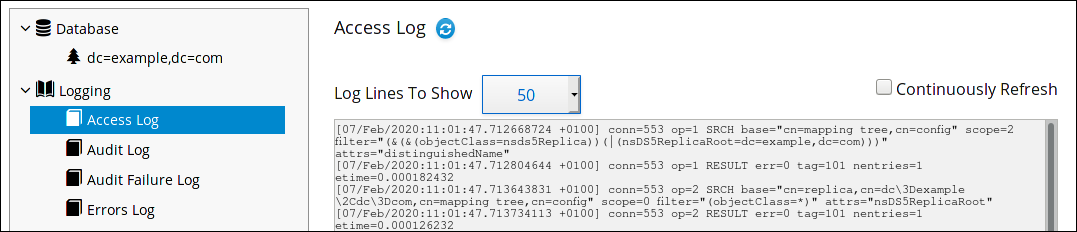21.2. 显示日志文件
您可以使用命令行和 Web 控制台显示目录服务器日志文件:
21.2.1. 使用命令行显示日志文件
复制链接链接已复制到粘贴板!
要使用命令行显示日志文件,请使用 Red Hat Enterprise Linux 中包含的实用程序,如 less、more 和 cat。例如:
less /var/log/dirsrv/slapd-instance_name/access
# less /var/log/dirsrv/slapd-instance_name/access
显示日志文件的位置:
注意
如果没有启用日志类型的日志记录,则对应的日志文件不存在。
21.2.2. 使用 Web 控制台显示日志文件
复制链接链接已复制到粘贴板!
显示目录服务器日志文件:
- 在 web 控制台中打开 Directory Server 用户界面。请参阅 第 1.4 节 “使用 Web 控制台登录目录服务器”。
- 选择实例。
- 打开 菜单。
- 打开 菜单,然后选择您要显示的日志文件。
- 另外,您还可以将以下设置应用到日志文件查看器中:
- 设置要在 Log Lines To Show 字段中显示的行数。
- 通过选择 continuously Refresh 来启用自动显示新日志条目。
- 单击 按钮以应用更改。